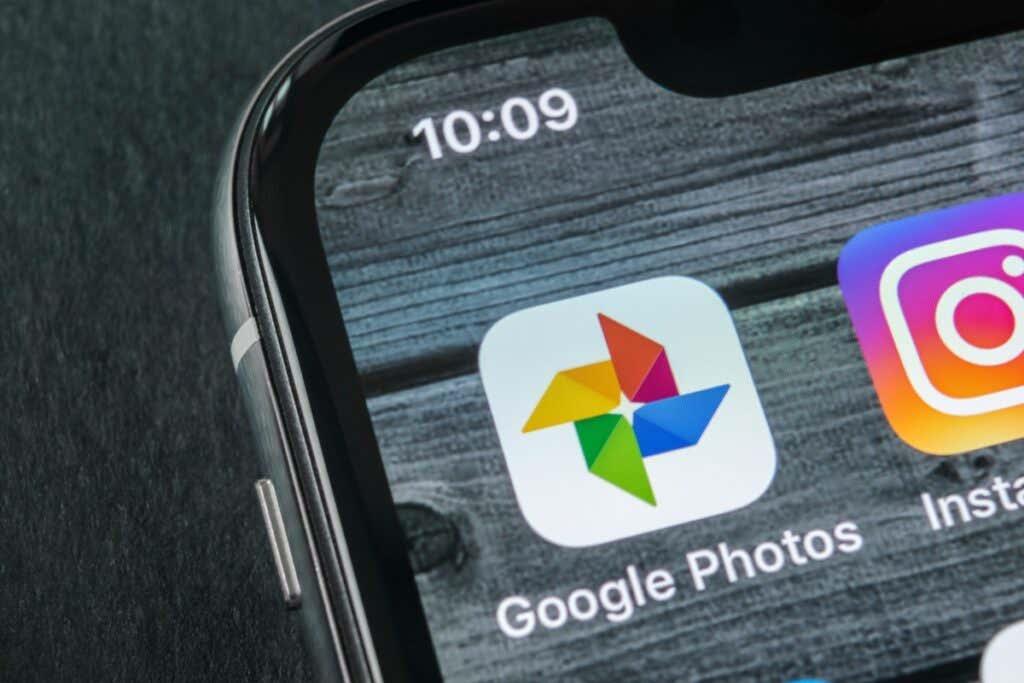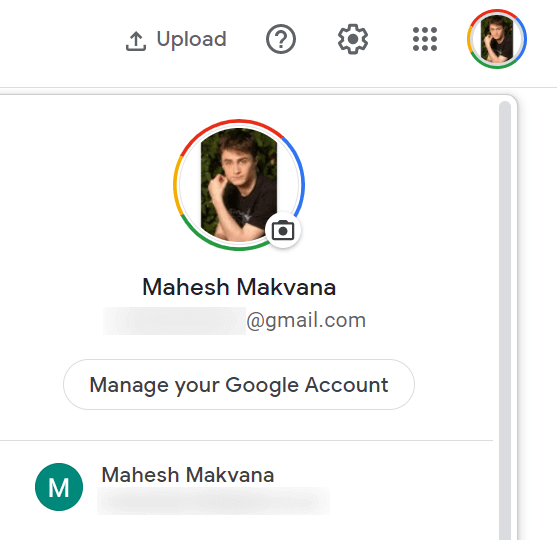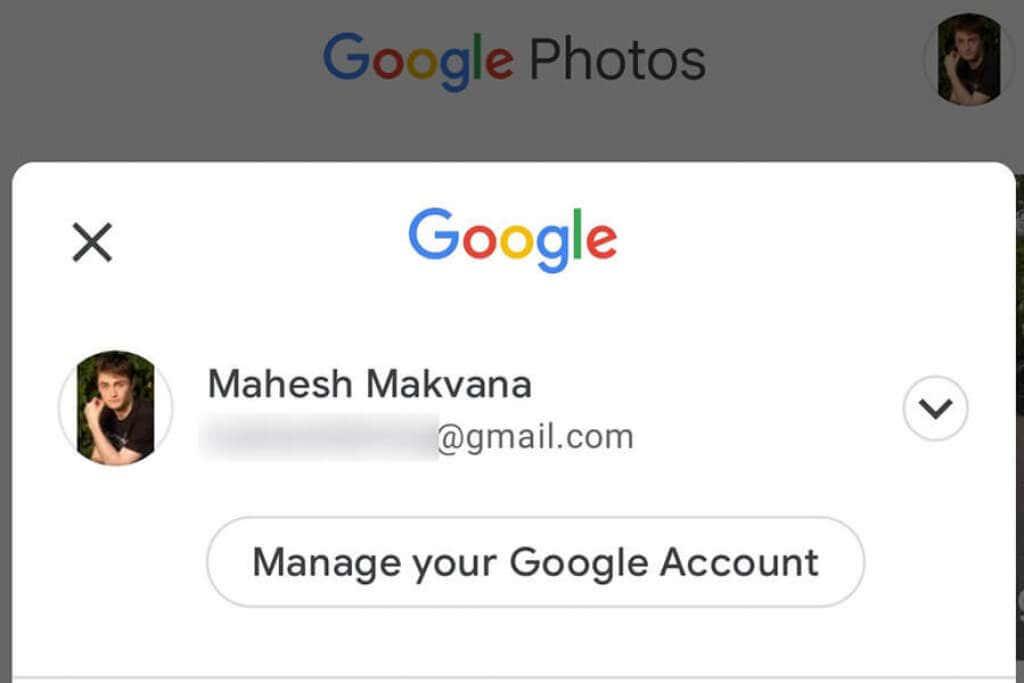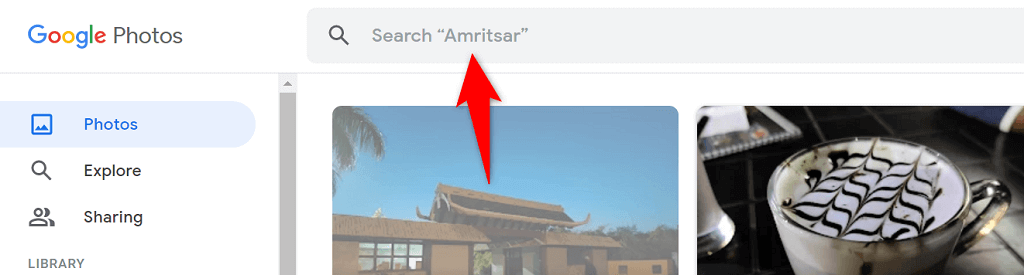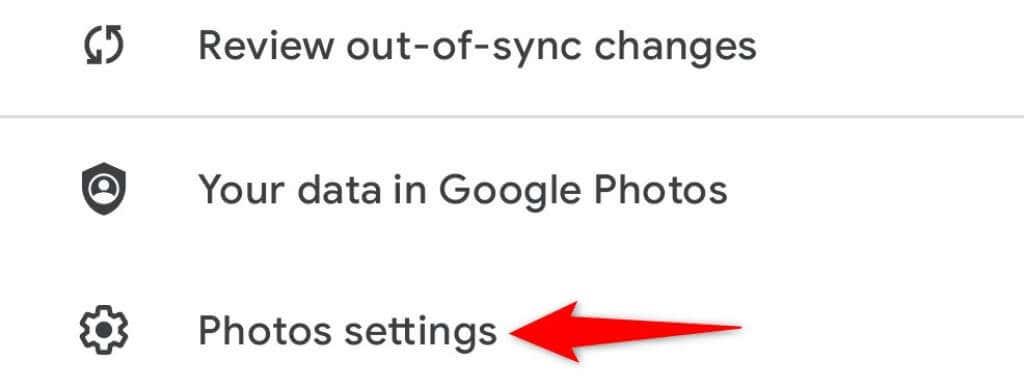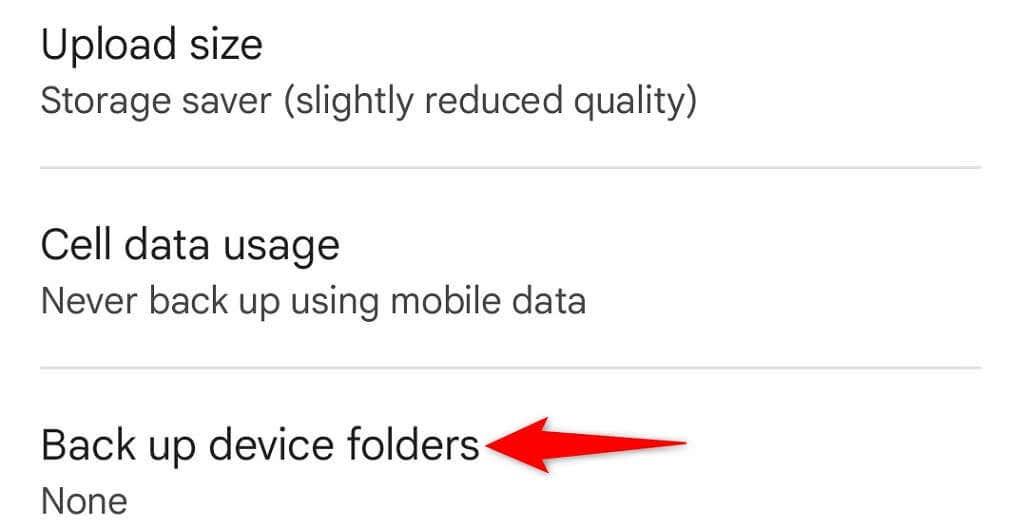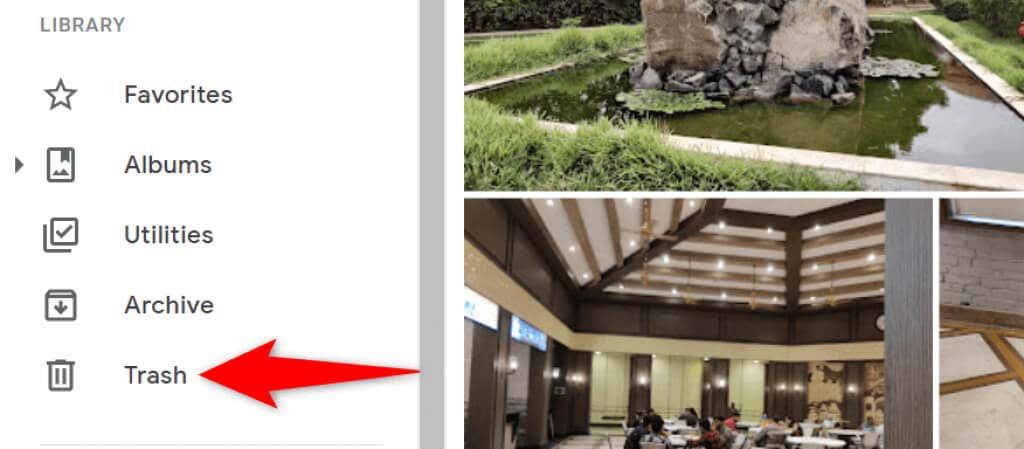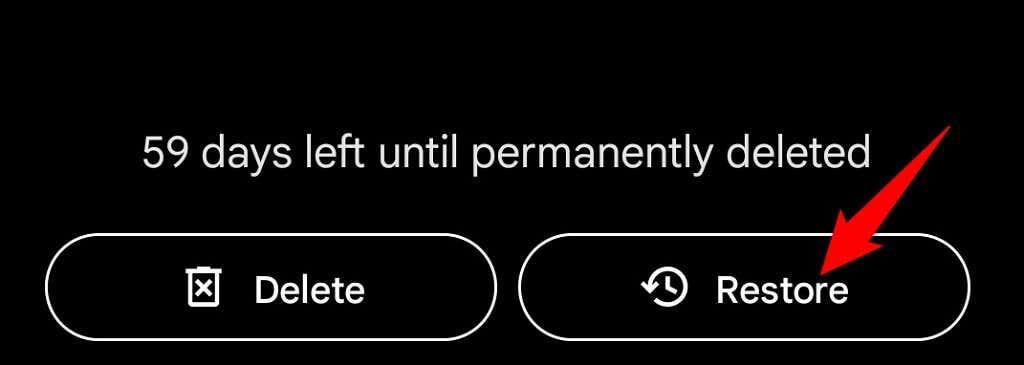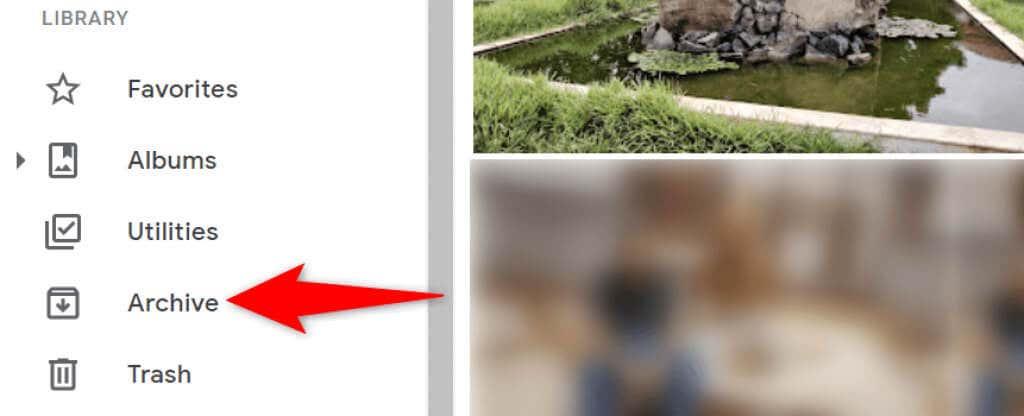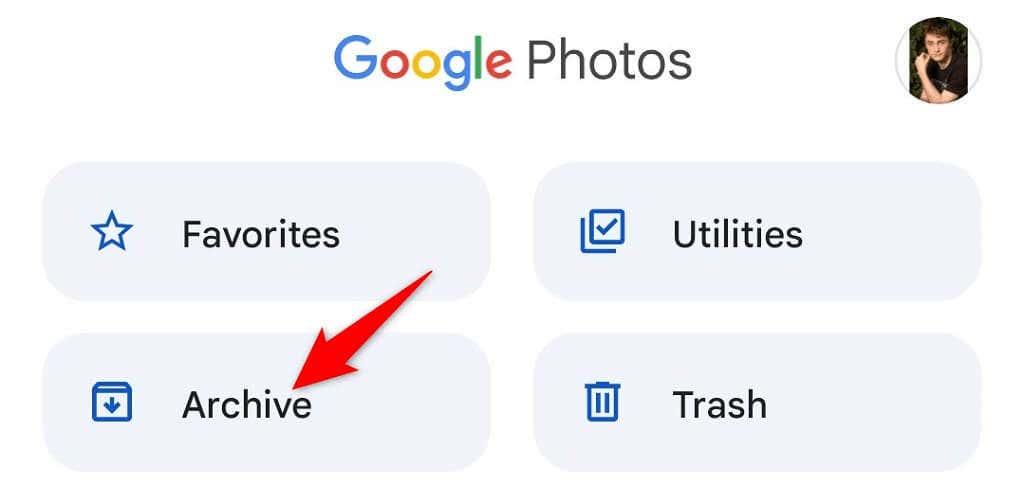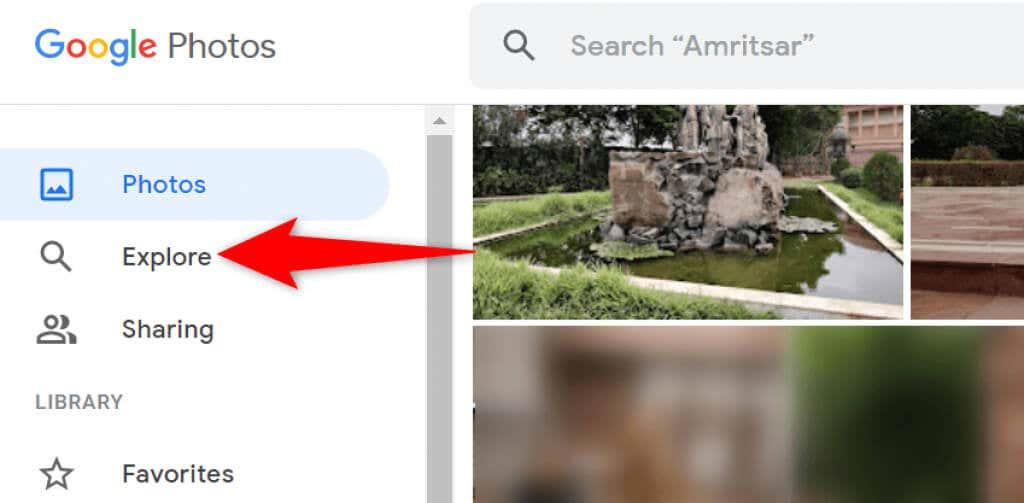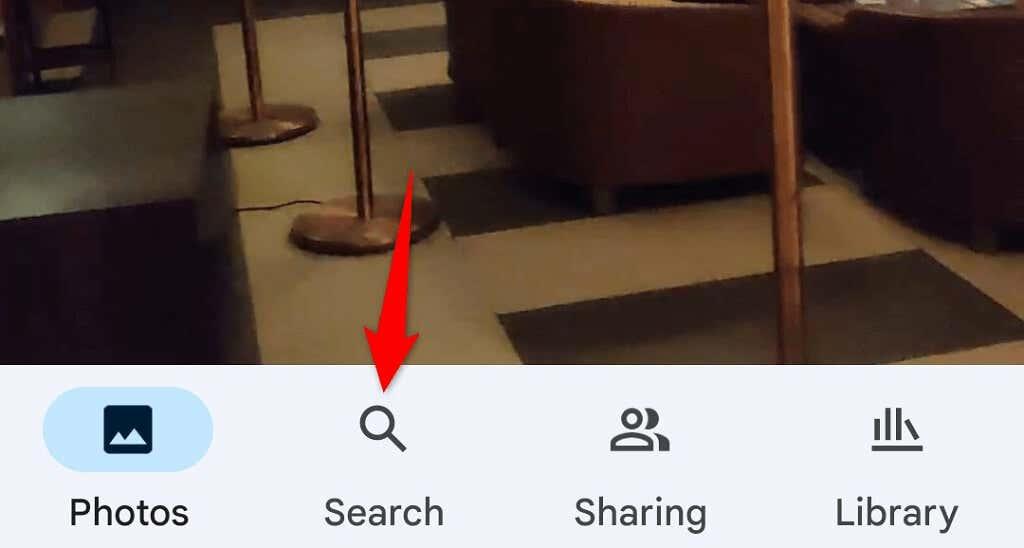Ku janë Fotografitë e mia të Google? Si ti gjeni ato
Është e lehtë të gjesh të gjitha fotot dhe videot që ke ngarkuar në llogarinë tënde të Google Photos.
Google Photos ofron disa mënyra për t'ju ndihmuar të gjeni fotot tuaja. Mund të përdorni veçorinë e kërkimit dhe të përdorni dosje të ndryshme për të arritur te fotot tuaja. Ja se si ta bëni këtë në llogarinë tuaj Google.
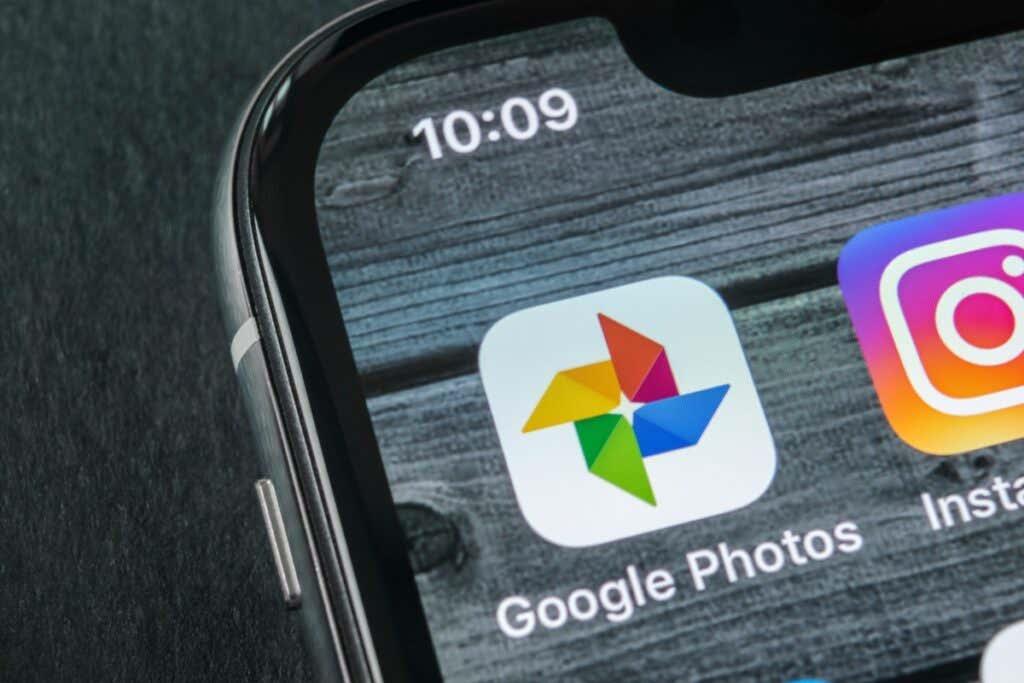
Përdorni llogarinë e saktë të Google në Android, iPhone dhe ueb
Kur nuk mund t'i gjeni fotot tuaja, gjëja e parë që duhet të bëni është të verifikoni nëse po përdorni llogarinë e saktë të Google. Fotografitë e tua nuk ndahen automatikisht me shumë prej llogarive të tua, ndaj duhet të sigurohesh që po kërkon në llogarinë e duhur për fotot e tua.
1. Si të verifikoni se po përdorni llogarinë e duhur:
Në Desktop
- Hapni faqen e Google Photos në një shfletues uebi në kompjuterin tuaj.
- Zgjidhni ikonën e profilit tuaj të Google në këndin e sipërm djathtas.
- Zgjidhni llogarinë ku ngarkoni zakonisht fotot tuaja.
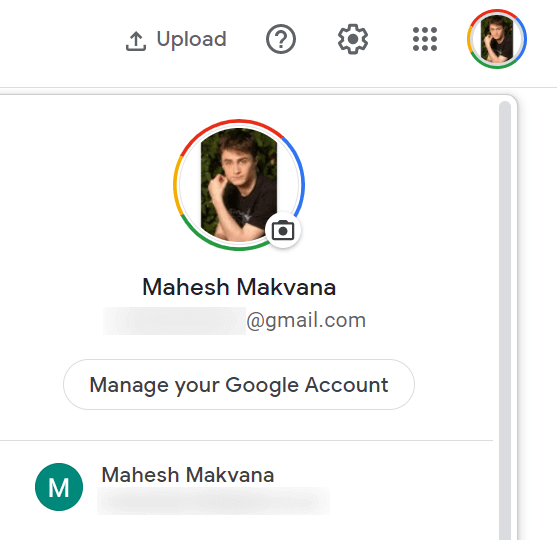
Në telefon
- Hapni aplikacionin Google Photos në telefonin tuaj.
- Prekni ikonën e profilit tuaj në këndin e sipërm djathtas.
- Zgjidhni llogarinë e duhur nga lista e llogarive.
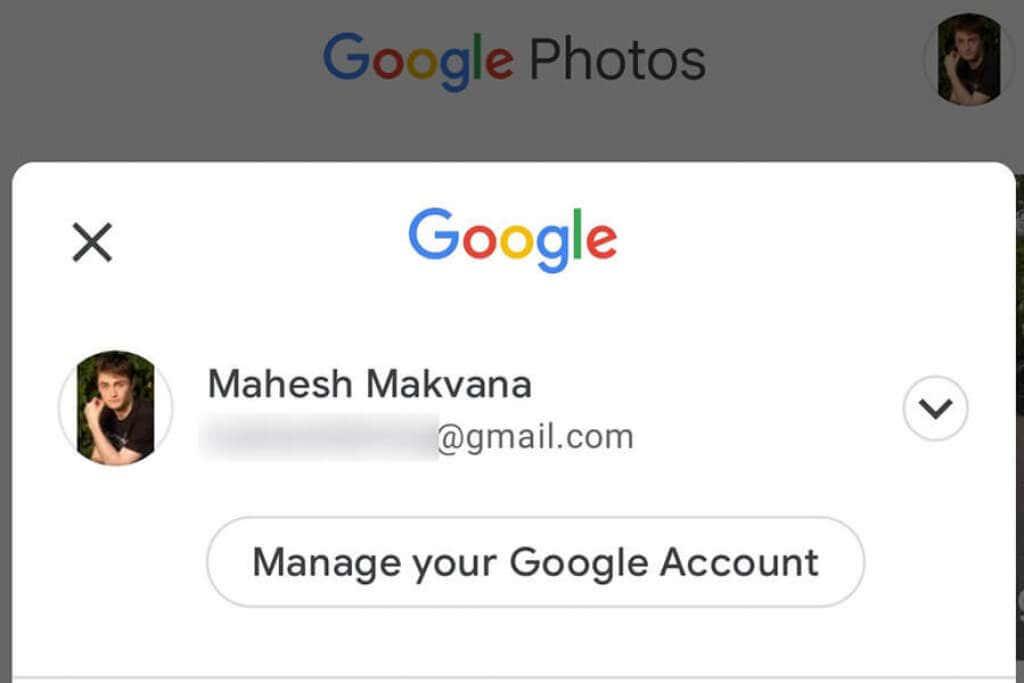
Kërkoni për Fotografitë në Google Photos
Google Photos ofron një funksion kërkimi të avancuar për t'ju ndihmuar të gjeni shpejt foton tuaj specifike në oqeanin e të gjitha fotove dhe videove tuaja. Ky funksion kërkimi mund të përdorë filtra të ndryshëm, duke përfshirë filtrat e vendndodhjes.
2. Si të kërkoni foto:
- Hapni Google Photos në desktop ose celular.
- Hyni në opsionin e kërkimit.
- Shkruani një fjalë në kutinë e kërkimit dhe shtypni Enter.
- Ju duhet të gjeni foton tuaj në rezultatet e kërkimit.
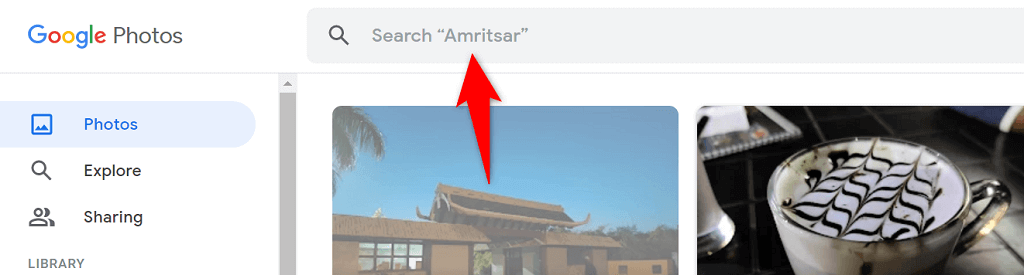
Verifiko opsionin e rezervimit të fotografive të Google
Nëse ju mungojnë disa fotografi në "Fotografitë e Google", shanset janë të mira që të keni çaktivizuar opsionin e sinkronizimit në aplikacionin "Fotografitë" në telefonin tuaj. Telefoni juaj ndalon ngarkimin e imazheve shtesë kur sinkronizimi është i çaktivizuar.
3. Si ta riaktivizoni opsionin e sinkronizimit:
- Hapni Google Photos në telefonin tuaj.
- Zgjidhni ikonën e profilit tuaj në këndin e sipërm djathtas.
- Zgjidhni cilësimet e fotografive në menynë që hapet.
- Zgjidhni Rezervimi dhe sinkronizimi në krye të menysë.
- Aktivizo opsionin Rezervimi dhe sinkronizimi.
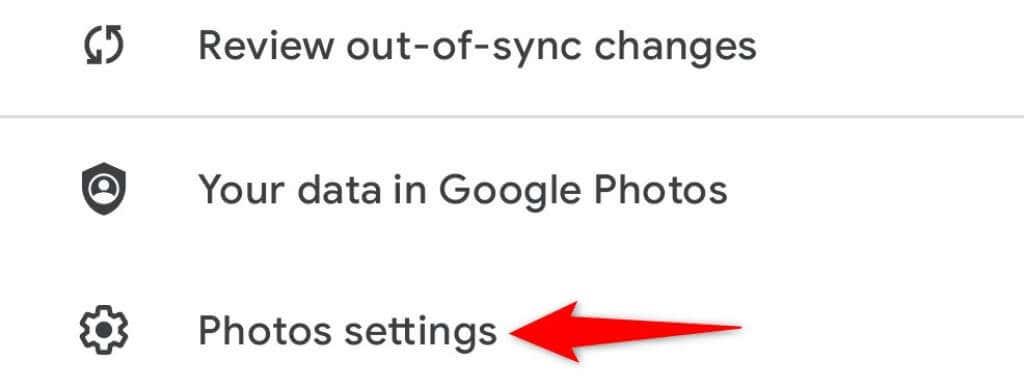
Sigurohuni që të keni hapësirë të mjaftueshme ruajtjeje të lirë në llogarinë tuaj të Google për të akomoduar fotografi të reja.
Rezervoni dosjet e pajisjes tuaj në Google Photos
Si parazgjedhje, Google Photos rezervon vetëm fotot nga dosja e kamerës në telefonin tuaj. Nëse imazhet tuaja ruhen në dosje të tjera, do të duhet të aktivizoni sinkronizimin e dosjeve në aplikacionin Photos për t'i marrë ato foto në llogarinë tuaj.
4. Si të rezervoni dosjet:
- Hyni në "Fotografitë e Google " në telefonin tuaj, trokitni lehtë mbi ikonën e profilit në këndin e sipërm djathtas dhe zgjidhni cilësimet e "Fotografive".
- Zgjidhni Rezervimi dhe sinkronizimi në krye të menysë.
- Prekni Rezervoni dosjet e pajisjes në fund të faqes.
- Zgjidhni dosjet që dëshironi të rezervoni në Google.
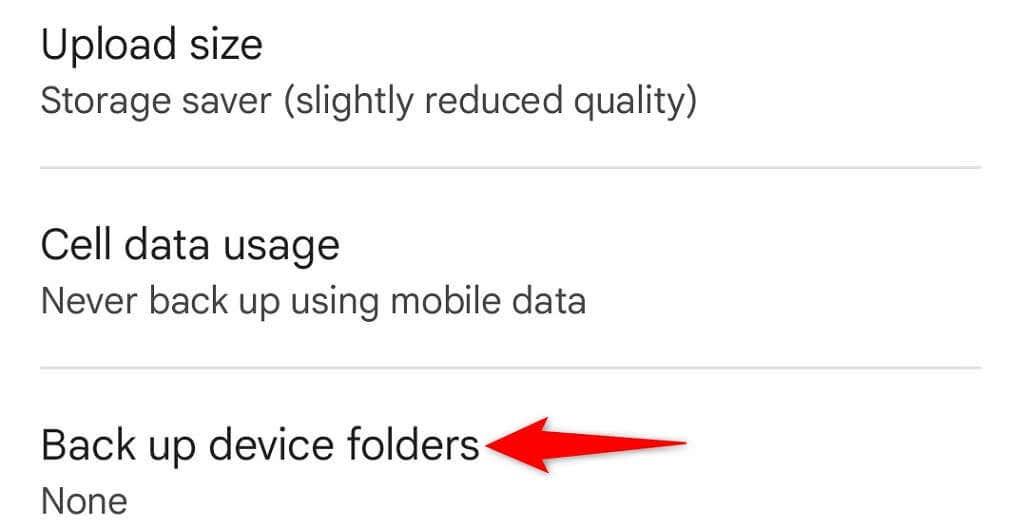
Gjeni fotot tuaja të fshira në Kosh në "Fotografitë e Google".
Një arsye tjetër e mundshme që nuk mund të gjeni një foto në Google Photos është se e keni fshirë foton. Në këtë rast, mund të shikoni dosjet e koshit për të parë nëse imazhi juaj është ende i disponueshëm atje për t'u rivendosur.
"Fotografitë e Google" i ruan artikujt e tu të rezervuar në atë dosje për 60 ditë dhe artikujt e pa rezervuar për 30 ditë.
5. Si të rikuperoni fotot tuaja të fshira:
Në Desktop
- Hapni shfletuesin tuaj të preferuar të internetit dhe hyni te Google Photos.
- Zgjidhni Plehrat në shiritin anësor në të majtë.
- Zgjidhni foton për të rivendosur në të djathtë.
- Zgjidhni Restore në krye të fotos suaj.
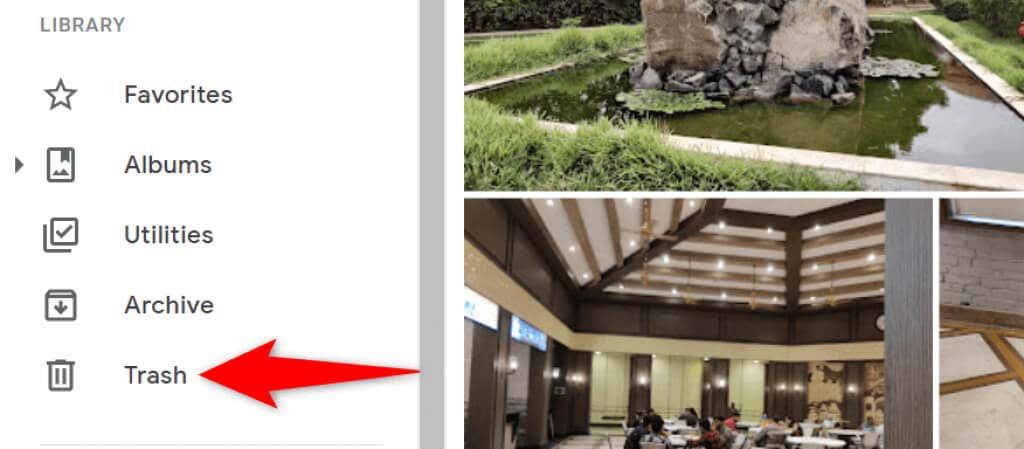
Në telefon
- Hapni aplikacionin Google Photos në telefonin tuaj.
- Zgjidhni Bibliotekën në shiritin e poshtëm të aplikacionit për të hyrë në bibliotekën tuaj të fotografive.
- Zgjidhni opsionin Trash në krye.
- Zgjidhni foton që dëshironi të rikuperoni.
- Prekni "Rivendos" në fund për të marrë foton tuaj të fshirë.
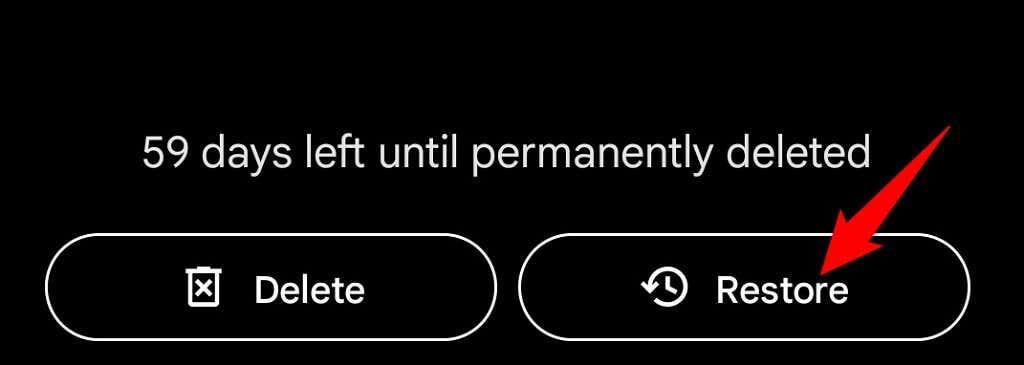
Shikoni fotografitë tuaja në Arkiv në "Fotografitë e Google".
Nëse e keni arkivuar dhe nuk e keni fshirë foton tuaj, mund t'i gjeni të gjitha fotot tuaja të arkivuara në dosjen "Arkivi i Google Photos". Më pas mund ta zhvendosni figurën përsëri në seksionin kryesor nëse nuk dëshironi ta mbani të arkivuar.
6. Si të gjeni fotot tuaja të arkivuara:
Në Desktop
- Hapni Google Photos në shfletuesin e uebit të kompjuterit tuaj.
- Zgjidhni Arkivi nga shiriti anësor në të majtë.
- Gjeni foton tuaj në panelin në të djathtë.
- Mund ta zharkoni foton tuaj duke hapur foton, duke zgjedhur tre pikat në këndin e sipërm djathtas dhe duke zgjedhur Unarkivoj.
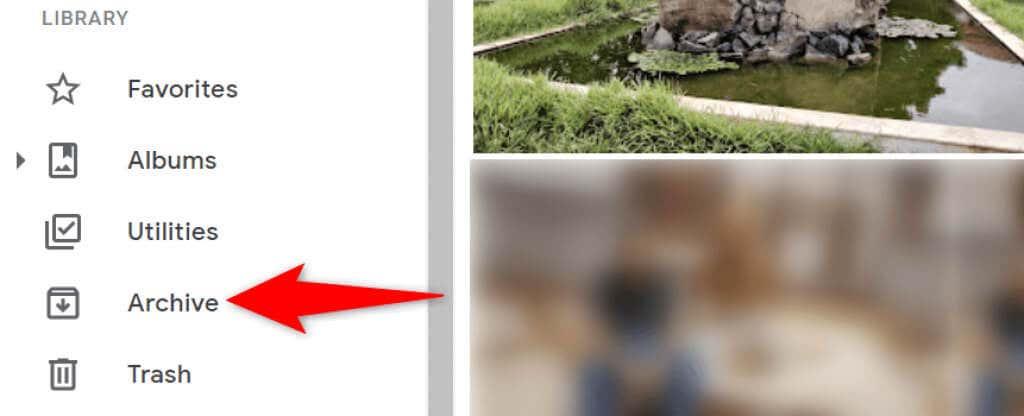
Në telefon
- Hapni aplikacionin Google Photos në telefonin tuaj.
- Zgjidhni Bibliotekën nga shiriti i poshtëm të aplikacionit.
- Zgjidhni dosjen Arkivi në krye.
- Gjeni foton tuaj.
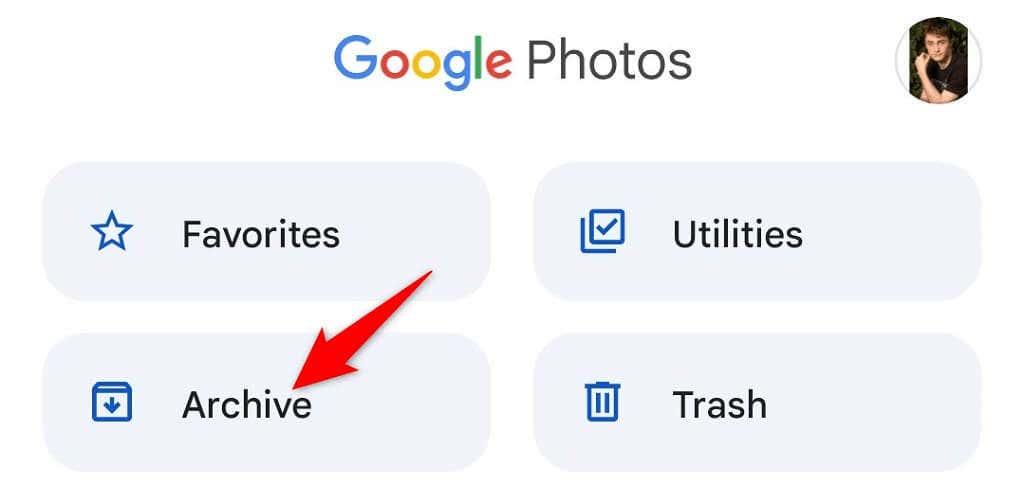
Kontrolloni dosjen e shtuar së fundi në Google Photos
Nëse nuk mund të gjeni një foto që keni ngarkuar së fundi, shikoni seksionin "Fotografitë e Google të Shtuara së fundi". Ky seksion pret vetëm artikujt që keni ngarkuar së fundi në llogarinë tuaj.
7. Si të shihni fotot e shtuara së fundi:
Në Desktop
- Hapni Google Photos në shfletuesin tuaj të internetit.
- Zgjidhni Explore nga shirti anësor në të majtë.
- Zgjidhni Shtuar së fundi në panelin në të djathtë.
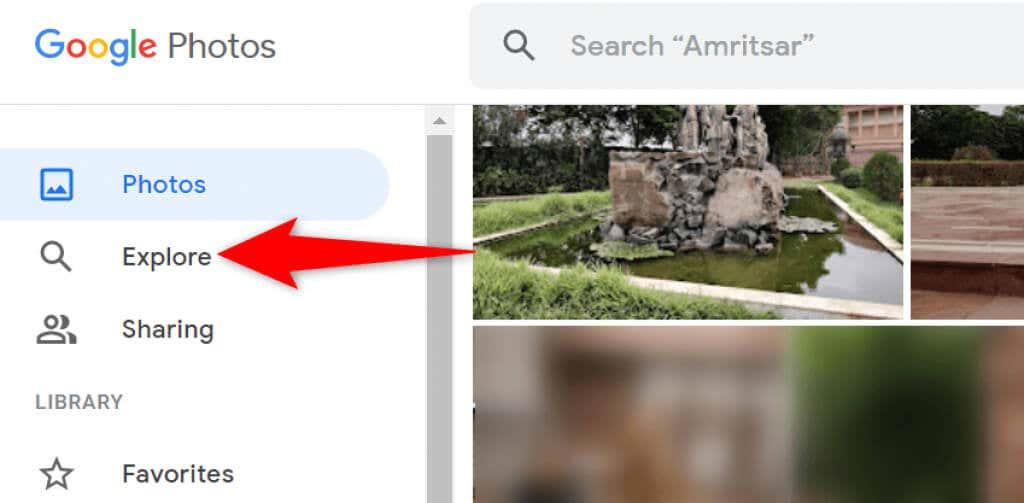
Në telefon
- Hapni aplikacionin Google Photos në telefonin tuaj.
- Zgjidhni Kërko në fund.
- Prekni opsionin e Shtuar së fundi.
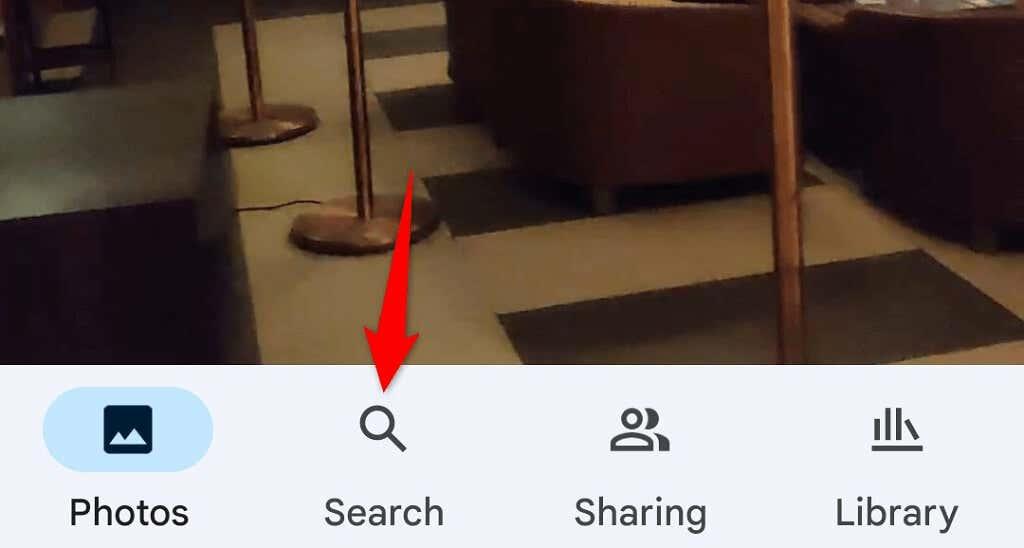
Gjeni fotot tuaja në Google Photos shpejt dhe me lehtësi
Google ka integruar funksione të ndryshme kërkimi në shërbimin e tij Photos, duke e bërë jashtëzakonisht të lehtë gjetjen e të gjitha fotove dhe videove tuaja. Nëse ndonjëherë gjeni ndonjë nga artikujt tuaj që mungon, metodat e mësipërme duhet t'ju ndihmojnë t'i gjeni ato. Paç fat!